Foto’s met illustraties combineren blijf ik leuk vinden. En moeilijk hoeft dit helemaal niet te zijn! Vandaag laat ik op een simpele manier zien hoe je je vakantiefoto’s nog specialer kunt maken met wat illustraties. Kijk mee en ga zelf aan de slag!
Wil je nog meer te weten komen over de mogelijkheden van Adobe Photoshop. Neem dan eens een kijkje bij de boeken en software op bol.com!

Stap 1: Start met de foto die je wilt gebruiken en open deze in Adobe Photoshop. Ik gebruik hier versie CC. Een rustige foto is meestal het beste, dan komt je illustratie het meeste naar voren. Maar ook op een drukke foto (denk aan een straat in een stadje) kun je leuke illustraties toevoegen. Hang bijvoorbeeld slingers op of laat een ballon vliegen.

Stap 2: Maak een illustratie die je wilt gebruiken. Teken hem bijvoorbeeld op een wit vel papier, maak er vervolgens een foto van en zet deze om naar een lijntekening. Wil je weten hoe je dat kunt doen? Lees dan deze eerdere tutorial die ik hierover maakte. Kopieer je afbeelding en plak hem in een nieuwe laag in je foto.

Stap 3: Zet de laag in je lagenpalet op ‘vermenigvuldigen’, hierdoor gaat het wit weg en blijft alleen je lijntekening over. Je foto wordt hieronder dus weer zichtbaar.

Stap 4: Maak nu met de veelhoeklasso een selectie op de lijnen van je illustratie. Zo kun je hem makkelijk inkleuren. Heb je een lastigere illustratie qua vormen? Doe het dan bijvoorbeeld met de pen-tool. Dit werkt iets minder makkelijk en duurt langer, maar het is wel nauwkeurig!

Stap 5: Maak een nieuwe lege laag in je lagenpalet en zorg dat deze ONDER je lijntekening staat. Je selectie is nog steeds actief, dus vul deze met het emmertje in de kleur die je wilt hebben. In mijn geval lichtgrijs. De lijntekening blijft zichtbaar en deze heb je nu ingekleurd. Je kunt nog veel meer kleuren in deze laag, afhankelijk van je illustratie.

Stap 6: Groepeer nu de twee lagen (lijntekening en kleur) door ze beide te selecteren en CTRL + G te doen. Dupliceer nu je groep (rechter muisknop op de groep en dan dupliceren) en draai hem 180 graden. Dit kan door in je menubalk te gaan naar ‘bewerken > transformatie > roteren 180 graden’. Nu heb je een soort spiegeling van je bootje.

Stap 7: Sleep deze groep ONDER de groep van je gewone bootje en zet hem op een transparantie van ongeveer 20%.

Stap 8: Door je weerspiegeling minder hoog te maken wordt hij realistischer. Dit doe je door de ‘vrije transformatie’ in het menu bij bewerken te gebruiken op deze groep.

Stap 9: Nu is het tijd om je groepen te dupliceren zodat je meer bootjes in je foto kwijt kunt. Versleep ze naar andere plekken, verklein ze en spiegel ze voor een realistisch beeld.

Stap 10: Klaar! Leuk toch, deze papieren bootjes die op het prachtige blauwe water van Malta drijven?
Veel plezier en succes. Mocht je vragen hebben of willen weten hoe je iets doet in Photohop, laat het me dan weten bij de comments. Wie weet komt het terug in een tutorial.
Meer tutorials om uit te proberen:
- tutorial – verloop toewijzen in Photoshop
- tutorial – Jezelf meerdere keren in één foto monteren met Photoshop
- tutorial – verscherpen met high-pass in Photoshop

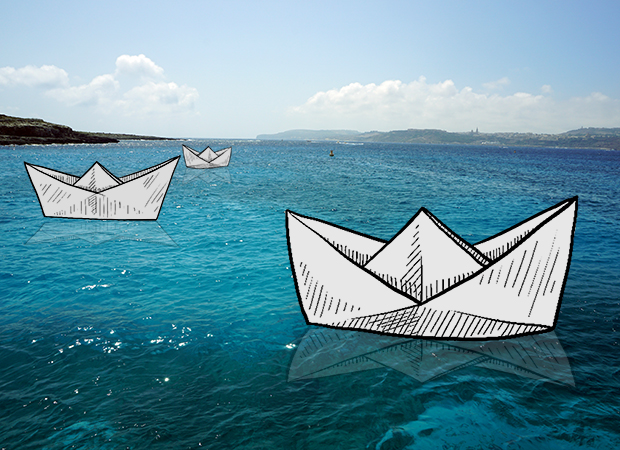
11 Reacties
Dit is echt heel leuk! Ik ga dat zeker eens proberen. Zulke foto’s zijn echte blijmakers!
Xx
Jaaaa! Dit vind ik altijd zooo leuk! Ik doe het zelf al regelmatig voor mijn blogposts om ze net dat extraatje te geven, maar deze tutorial komt altijd van pas! Dankjewel! xx
Leuk! Ik heb dit wel eens gedaan. En ik ga het binnenkort andersom doen: foto in illustratie (:
Wat een leuk idee! Ik ga dit ook zeker een keer uitproberen!
Onwijs leuk!
Goede tutorial en wat een leuk resultaat 🙂
Wauw, wat ziet dat er leuk uit! Echt een leuk idee!
I like!
Ohh, super leuk zeg! Goed uitgelegd uit ook. Ik denk dat ik dat programma ook ga downloaden, is dat gratis??
Hele domme vraag van een beginner hier! Hoe open en plak ik de illustratie in de reeds geopende foto?
ik wil graag een normaale foto uitprinten zoals een schets